Co się stanie, jeśli Excel wyświetli puste zamiast otwierania dokumentu?
Opublikowany: 2018-04-20Szybko napraw ten problem
Skorzystaj z bezpiecznego, bezpłatnego narzędzia opracowanego przez zespół ekspertów Auslogics.
- Łatwy w użyciu. Wystarczy pobrać i uruchomić, nie wymaga instalacji.
- Bezpieczna. Nasze oprogramowanie jest dostępne w CNET i jesteśmy Srebrnym Partnerem Microsoft.
- Bezpłatny. Mamy na myśli to, całkowicie darmowe narzędzie.
Zobacz więcej informacji o Auslogics. Zapoznaj się z umową EULA i Polityką prywatności.
Wiele osób na całym świecie wybiera program Excel podczas tabelaryzowania danych, tworzenia raportów z wykresami i zarządzania innymi ważnymi informacjami dotyczącymi pracy, szkoły i innych aplikacji. Jest to również powód, dla którego dla wielu może być frustrujące, gdy to oprogramowanie działa nieprawidłowo. Wyobraź sobie, jak irytujące jest to, że termin zbliża się wielkimi krokami i nie możesz poprawnie otworzyć pliku Excel za pierwszym razem.
Być może po dwukrotnym kliknięciu pliku program Excel uruchamia się, ale otrzymujesz tylko pusty biały ekran. Oczywiście istnieje obejście tego problemu. Oznacza to, że kliknij Plik-> Otwórz-> Skoroszyt. Jednak zawsze wygodniej jest po prostu dwukrotnie kliknąć plik, zamiast zawsze przechodzić długą ścieżką. W związku z tym przygotowaliśmy ten artykuł, aby nauczyć Cię, jak naprawić biały ekran w programie Excel 2016 i innych wersjach programu.
PS Jeśli nie chcesz czytać całego artykułu, możesz po prostu obejrzeć krótki film pokazujący szybką poprawkę tutaj:
Co powoduje ten problem z programem Excel?
Zanim nauczysz się naprawiać puste białe strony w programie Excel, ważne jest, abyś dokładnie zrozumiał, co powoduje problem. Według pomocy technicznej firmy Microsoft problem wystąpił po tym, jak firma wprowadziła aktualizację zabezpieczeń. Wpłynęło to na sposób otwierania niektórych typów plików w programie Excel. Aktualizacje zabezpieczeń, a mianowicie KB3115262, KB3115322 i KB3170008, uniemożliwiają użytkownikom otwieranie plików, które nie są zgodne z funkcją Widok chroniony programu. W związku z tym program Excel nie otworzy skoroszytu i po prostu wyświetli pusty ekran.
Metoda 1: Wyłączenie funkcji Ignoruj DDE
Możliwe, że program Excel nie otwiera poprawnie plików z powodu funkcji dynamicznej wymiany danych (DDE). Po dwukrotnym kliknięciu pliku ma on wysłać do programu komunikat z poleceniem otwarcia skoroszytu. W takim przypadku musisz odznaczyć opcję Ignoruj DDE, aby rozwiązać problem.
Oto kroki:
- Otwórz Excel i przejdź do zakładki Plik.
- Kliknij Opcje.
- Po otwarciu okna Opcje przejdź do menu po lewej stronie i kliknij Zaawansowane.
- Przewiń w dół, aż dojdziesz do sekcji Ogólne.
- Upewnij się, że pole obok „Ignoruj inne aplikacje korzystające z dynamicznej wymiany danych (DDE)” nie jest zaznaczone.
- Kliknij OK i zamknij Excel.
- Kliknij dwukrotnie plik, który chcesz otworzyć i sprawdź, czy błąd został rozwiązany.
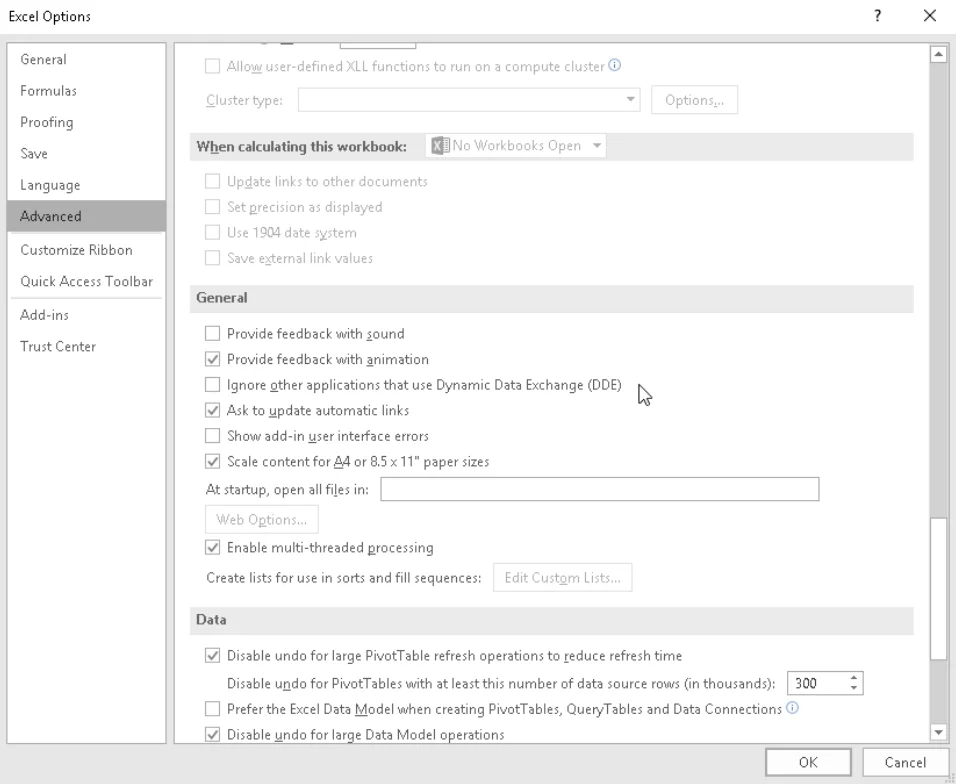
Metoda 2: Resetowanie skojarzeń plików w programie Excel
Innym rozwiązaniem tego problemu jest przywrócenie domyślnych ustawień skojarzeń plików Excela. Mając to na uwadze, postępuj zgodnie z tymi instrukcjami:
- Otwórz Panel sterowania.
- Kliknij Programy, a następnie wybierz Programy domyślne.
- Wybierz Ustaw domyślne według aplikacji.
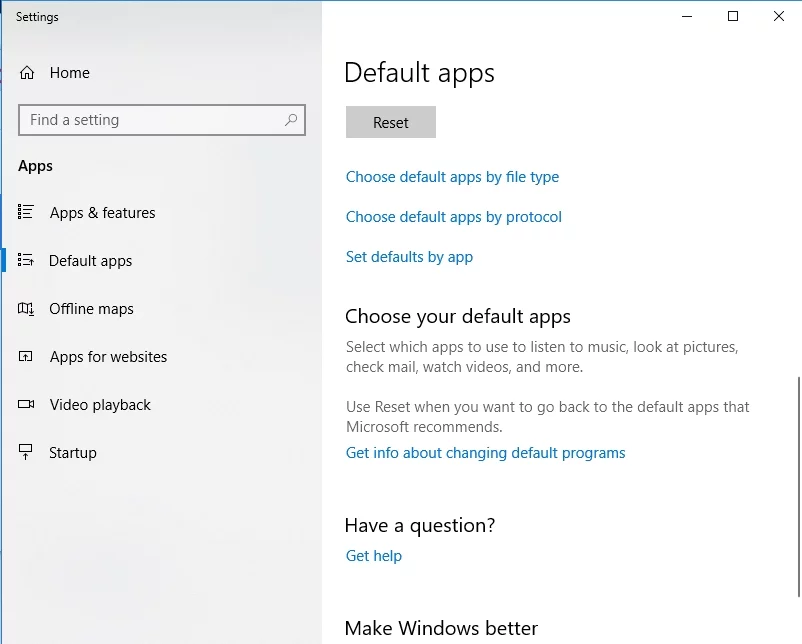
- Wybierz Excel z listy programów domyślnych.
- Kliknij „Wybierz domyślny dla tego programu”.
- Po wyświetleniu ekranu Ustaw skojarzenia programów kliknij pole obok opcji Wybierz wszystko.
- Kliknij Zapisz, a następnie kliknij OK.
Metoda 3: Naprawa pakietu Microsoft Office
W niektórych przypadkach najlepszym rozwiązaniem będzie naprawa programów pakietu Microsoft Office. Wystarczy postępować zgodnie z poniższymi instrukcjami:

- Uruchom Panel sterowania.
- Wybierz Programy, a następnie kliknij Odinstaluj programy.
- Przewiń w dół, aż znajdziesz pakiet Microsoft Office.
- Kliknij w nią, a następnie wybierz Zmień z menu skrótów.
- Kliknij Napraw online, a następnie wybierz Napraw.
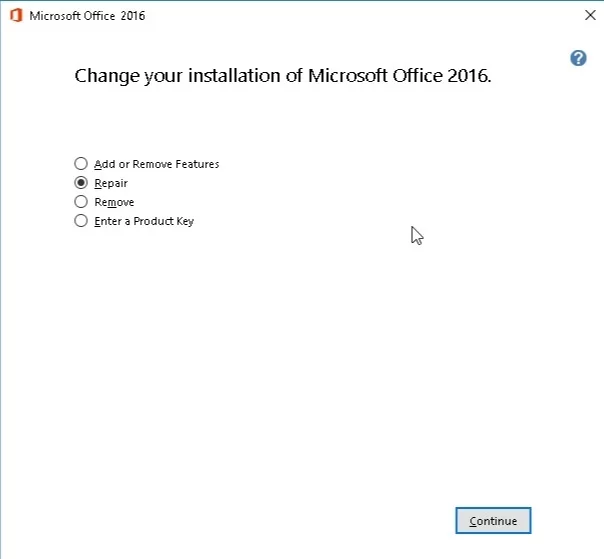
- Po zakończeniu procesu uruchom ponownie komputer.
- Kliknij dwukrotnie plik Excel, który chcesz otworzyć, a następnie sprawdź, czy błąd został naprawiony.
Metoda 4: Zwiększenie szybkości komputera
Czasami problem leży w komputerze, a nie w programie. Możliwe, że masz problemy z otwieraniem plików programu Excel, ponieważ na komputerze występują problemy z redukcją prędkości. W związku z tym zalecamy korzystanie z Auslogics BoostSpeed. Ten program poprawi ogólną wydajność komputera i pozwoli cieszyć się pełną funkcjonalnością programu Excel. Dzięki temu narzędziu błędy i awarie staną się przeszłością!
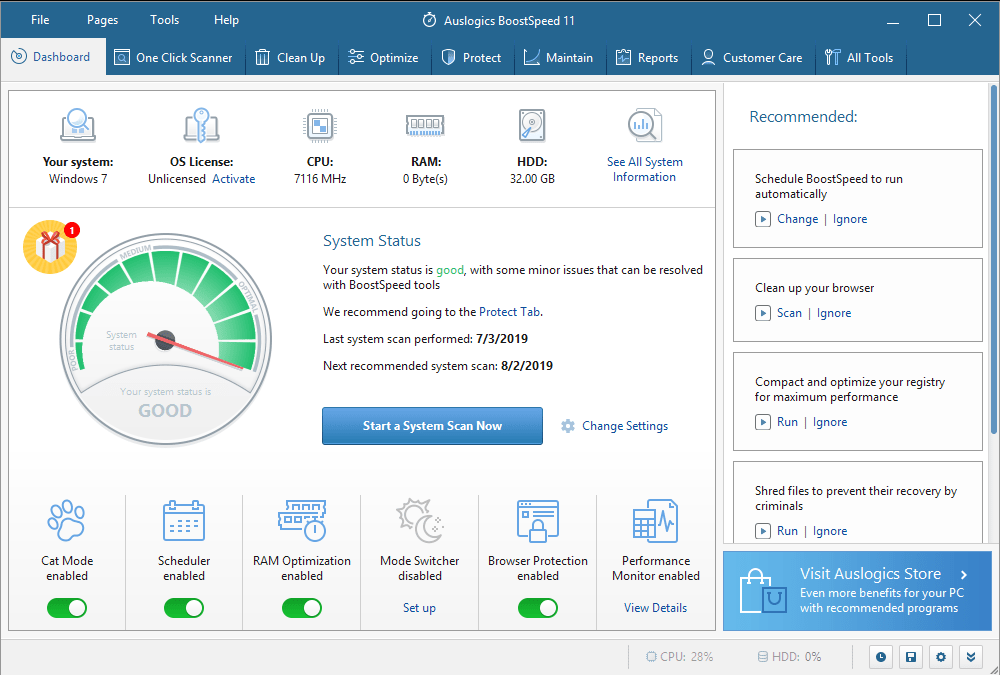
Metoda 5: Wyłączanie sprzętowej akceleracji grafiki
Czasami funkcja sprzętowej akceleracji grafiki powoduje zawieszenie lub awarię programu Excel. Może to być również powodem, dla którego po dwukrotnym kliknięciu plików .xls wyświetla się pusty ekran. W związku z tym zalecamy wyłączenie tej funkcji, wykonując poniższe instrukcje:
- Otwórz Excel, a następnie przejdź do zakładki Plik.
- Kliknij Opcje, a następnie przejdź do menu po lewej stronie i wybierz Zaawansowane.
- Przewiń w dół, aż zobaczysz sekcję Wyświetlacz.
- Upewnij się, że pole obok „Wyłącz sprzętowe przyspieszenie grafiki” jest zaznaczone.
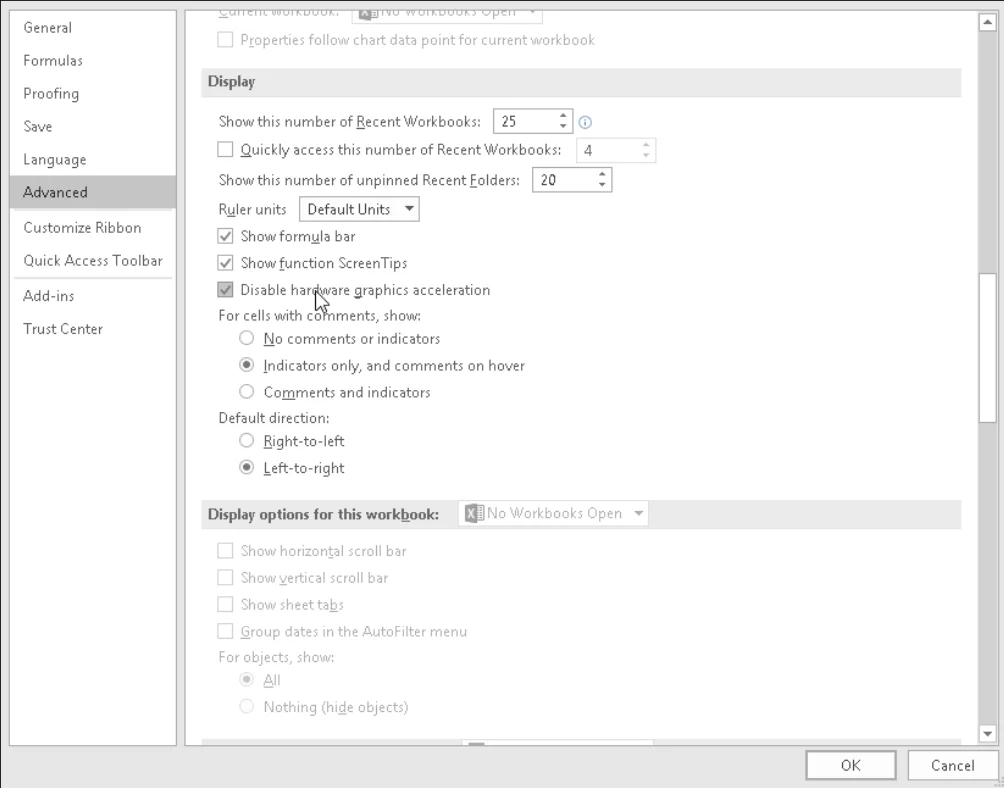
- Kliknij OK, a następnie zamknij program Excel.
- Kliknij dwukrotnie plik Excel, który chcesz otworzyć i sprawdź, czy ta metoda naprawiła błąd.
Metoda 6: Wyłączanie dodatków
Dodatki programu Excel i COM mogą uniemożliwić programowi prawidłowe otwieranie plików. W związku z tym musisz wyłączać te dodatki jeden po drugim. Spowoduje to zidentyfikowanie przyczyny problemu. Po prostu wykonaj poniższe czynności:
- Uruchom program Excel, a następnie przejdź do karty Plik.
- Z menu po lewej stronie wybierz Opcje.
- Po otwarciu okna Opcje wybierz Dodatki.
- Zobaczysz sekcję Zarządzaj u dołu okna. Z listy rozwijanej obok wybierz Dodatki COM.
- Kliknij Idź.
- Jeśli są dostępne dodatki, usuń zaznaczenie jednego z nich.
- Kliknij OK.
- Kliknij dwukrotnie plik, który chcesz otworzyć i sprawdź, czy błąd został naprawiony.
Uwaga: Jeśli problem będzie się powtarzał, zalecamy powtórzenie kroków. Musisz jednak odznaczyć inny dodatek. Rób to jeden po drugim, dopóki problem nie zostanie rozwiązany.

Rozwiąż problemy z komputerem za pomocą Auslogics BoostSpeed
Oprócz czyszczenia i optymalizacji komputera, BoostSpeed chroni prywatność, diagnozuje problemy ze sprzętem, oferuje wskazówki dotyczące zwiększania szybkości i zapewnia ponad 20 narzędzi do pokrycia większości potrzeb związanych z konserwacją i serwisem komputera.
Jak myślisz, która metoda działa najlepiej?
Daj nam znać w komentarzach poniżej!
